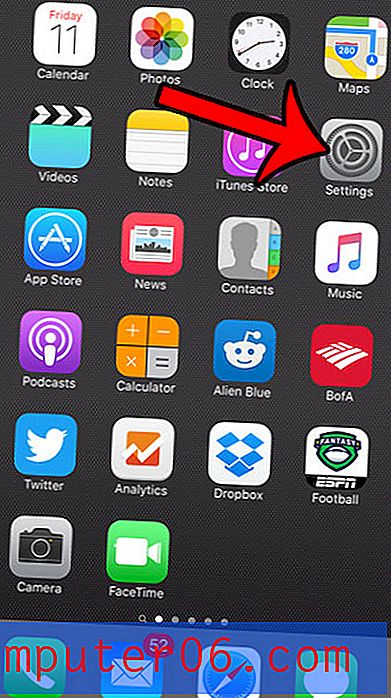Kuidas lisada lahtripiire programmis Excel 2013
Exceli arvutustabelid näitavad ekraanil joonte mustrit, mis tähistab lahtrite ümbermõõtu. Neid nimetatakse ruudustikjoonteks ja need hõlbustavad erinevate lahtrite üksteisest eristamist. Lahtritäidisvärvid võivad ruudustiku ümber lükata, nii et võib-olla otsite viisi nende lahtri perimeetrite taastamiseks. Seda saab saavutada piiridega. Meie allolev juhend näitab teile, kuidas lisada Excel 2013 arvutustabelis lahtrite valikule piire.
Enne järgmiste toimingute tegemist on oluline mõista Excel 2013 piiride ja ruudustiku piiride erinevust. Need on kaks erinevat asja ja neid saab kasutada eraldi või koos. Ruudustiku read rakendatakse kogu arvutustabelile korraga ja saate valida, kas neid kuvatakse ekraanil või prinditud lehel. Ääriseid saab seada üksikute lahtrite tasemel ja prinditakse alati, kui need on aktiivsed. Lisateavet ruudustiku lisamise või eemaldamise kohta saate rakenduses Excel 2013 lugeda, kui need tunduvad olevat teie soovitud jaoks lähedasemad.
Siit saate teada, kuidas Excel 2013 lahtrirühma ümber piire panna -
- Avage oma tööleht rakenduses Excel 2013.
- Valige lahtrid, millele soovite ääriseid lisada.
- Klõpsake akna ülaosas vahekaarti Avaleht .
- Klõpsake lindi jaotises Font äärenupust paremal asuvat noolt.
- Valige äärise tüüp, mida soovite valitud lahtritega kasutada.
Neid samme näete allpool ka piltidega -
1. samm: avage arvutustabel rakenduses Excel 2013.
2. samm: valige hiirega lahtrid, millele soovite ääriseid lisada.

3. samm: klõpsake akna ülaosas vahekaarti Kodu .
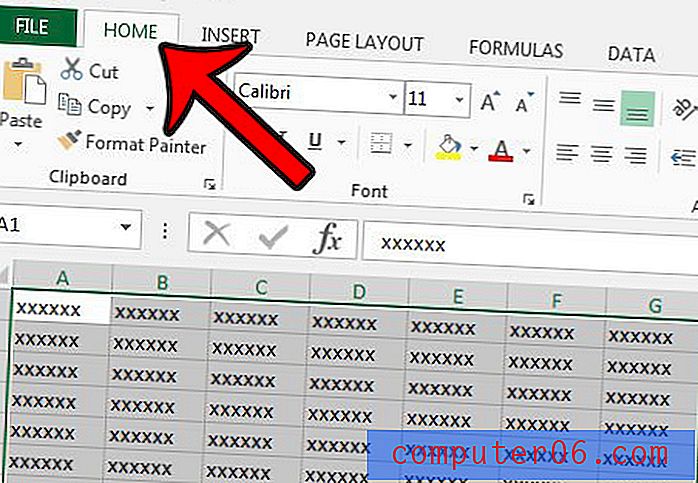
4. samm: klõpsake lindi jaotises Font nuppu Borders paremal asuvat noolt.
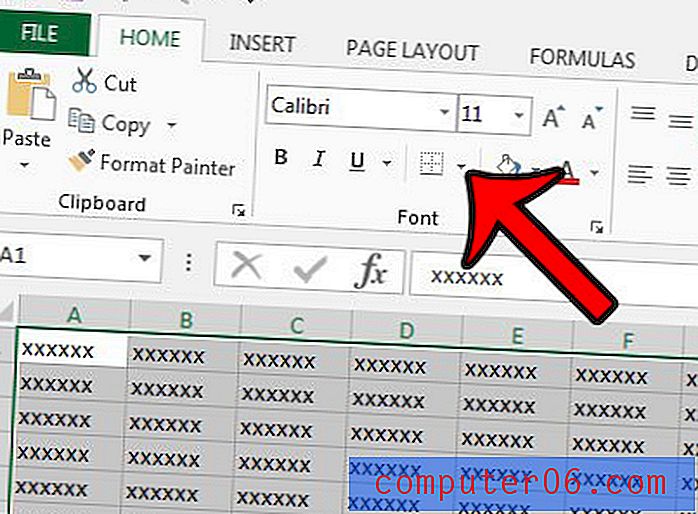
5. samm: klõpsake seda tüüpi piire, mida soovite valitud lahtritele rakendada.
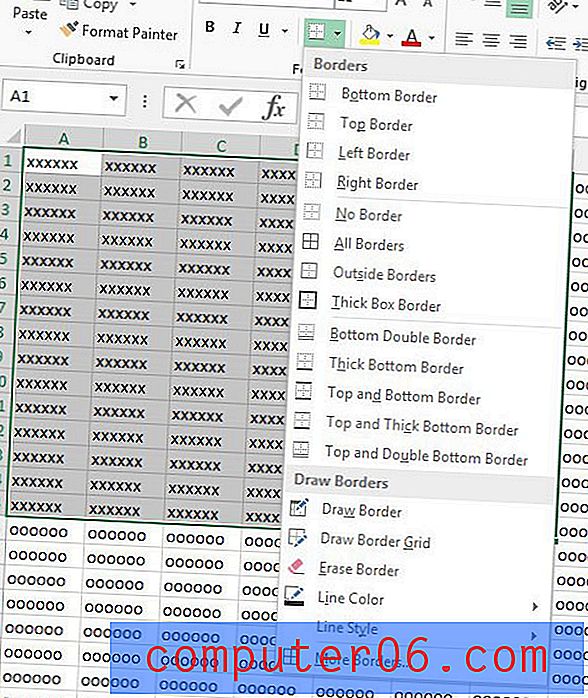
Nüüd, kui olete oma lahtritele ääred lisanud, saate vajadusel muuta nende ääriste värvi.